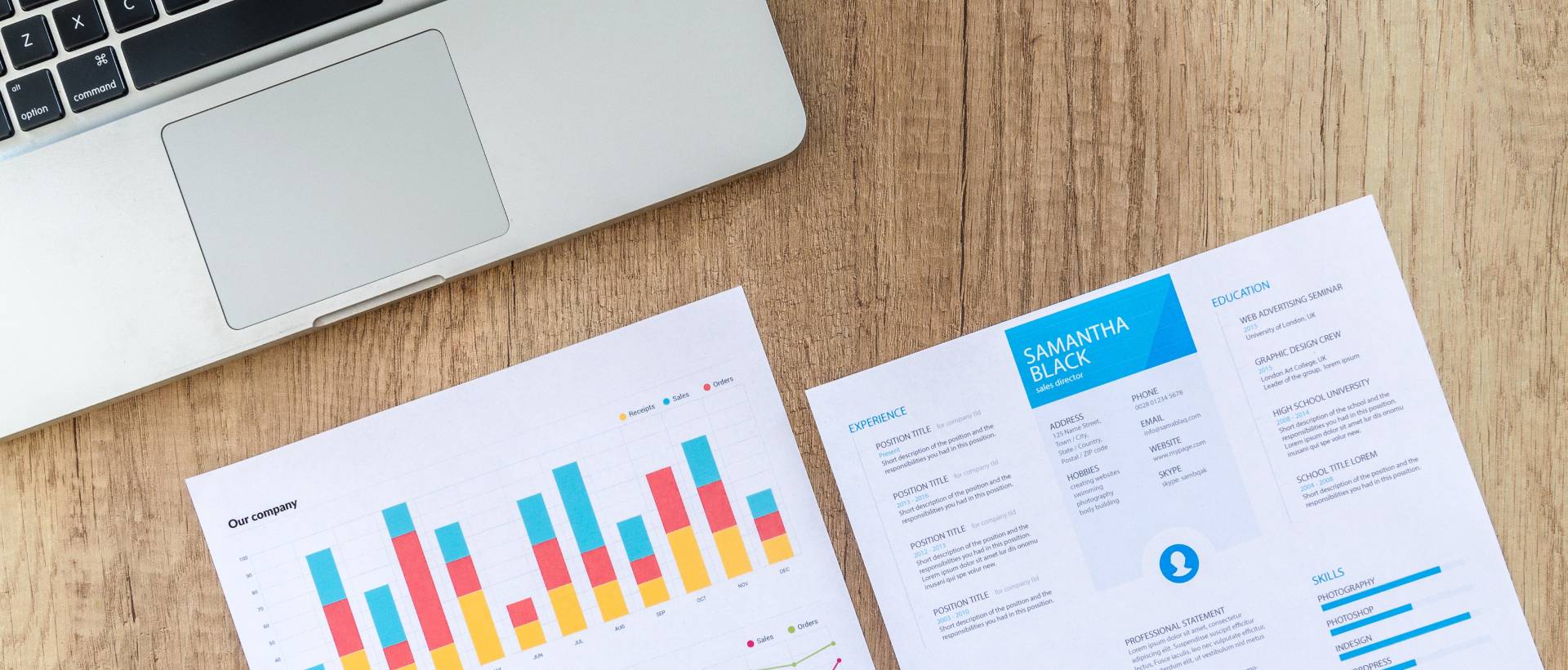
Lead-Generierung mit Facebook Lead Ads
Beim Generieren von Leads geht es primär darum, potentielle Kunden zu erreichen und diese dazu zu bewegen, persönliche Daten zu hinterlassen. Um damit die Permission abzuholen, sie später wieder zu kontaktieren. Die gesammelten Kontaktinformationen entsprechen dann einem sogenannten Lead. Ein interessantes Tool, um Leads zu generieren, sind Facebook Lead Ads. In diesem Beitrag stellen wir dir eine Möglichkeit vor, wie du einfach und schnell Leads generieren und die dazu passende Kampagne erstellen kannst. Zudem hast du die Möglichkeit kostenlos eine Checkliste für deine nächste Facebook Lead-Kampagne herunterzuladen.
Auf Facebook Leads generieren
Facebook Lead Ads bieten eine interessante Möglichkeit, neue Kunden zu finden, die im besten Fall an deinem Produkt oder deiner Dienstleitung interessiert sind. Das spannende: bei Facebook Lead Ads werden die Kontaktfelder schon vorausgefüllt, mit den auf Facebook hinterlegten Daten, was die Hürde zur Registrierung massiv senkt.
Für den User sieht ein Lead Ad ähnlich wie ein Link Ad aus. Wer drauf klickt, wird aber nicht von Facebook weg auf eine externe Website geleitet, sondern es öffnet sich ein Fenster direkt auf Facebook mit einem Lead Formular. Der User füllt das Formular aus, die Leads werden gespeichert und dem Werbetreibenden später per Download angeboten. Ganz einfach. Wie du das selber umsetzen kannst, zeigen wir Step by Step.
Wie erstelle ich eine Lead Kampagne auf Facebook?
Um überhaupt ein Lead Ad erstellen zu können, wählst du zu Beginn einer Kampagnenerstellung das Marketingziel «Leadgenerierung». Anschliessend wird die Kampagnenstruktur nahezu identisch wie andere Kampagnen aufgebaut. Lediglich das Anzeigeformat auf der Anzeigegruppenebene unterscheidet sich. Zusätzlich wird automatisch die Anzeigeschaltung «optimiert für Leads» hinterlegt.
Nun wird auf Werbeanzeigeebene unter «Format» ein bestehendes Instant-Formular ausgewählt oder ein Neues erstellt. Durch einen einfachen Klick auf «Duplizieren», kann ein vorhandenes Formular dupliziert und neu angepasst werden. Nach Bestätigung der Anzeige erfolgt wie üblich die Überprüfung seitens Facebook. Nun steht einer erfolgreichen Leadgenerierung durch Facebook Lead Ads nicht mehr im Wege.
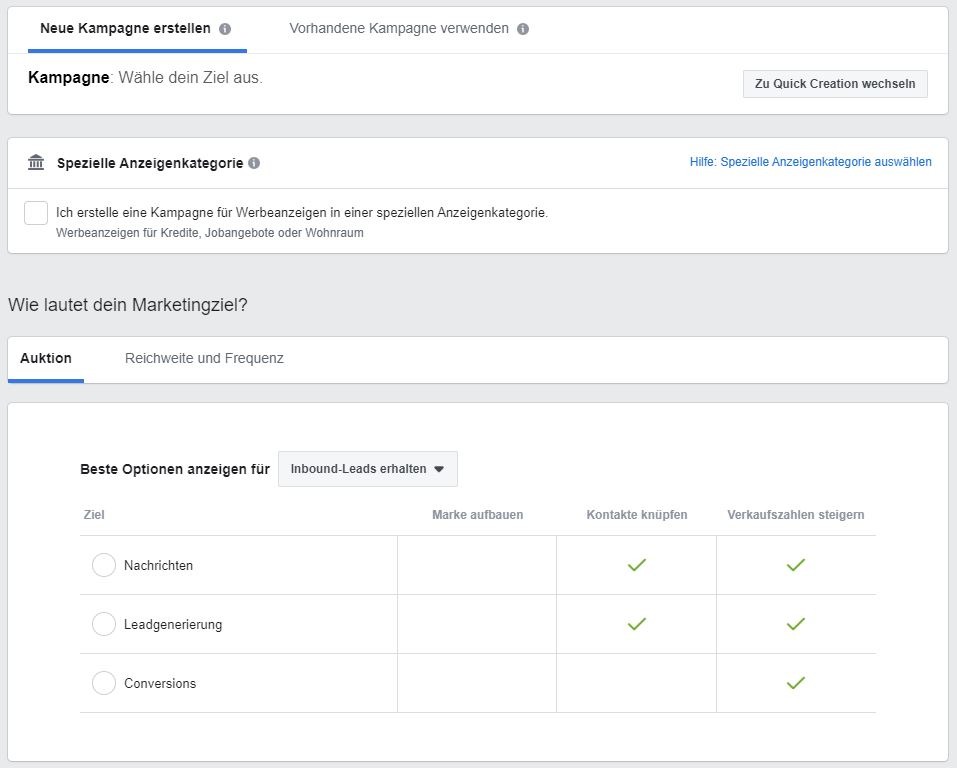
Brauchst du für die Erstellung einer Lead-Kampagne etwas Unterstützung? Wir haben dir eine kurze und bündige Checkliste zusammengestellt, die dir helfen soll, ohne viel Aufwand eine wirkungsvolle Facebook Lead-Kampagne zu erstellen. Hier kostenlos herunterladen und die erste Kampagne starten. Suchst du mehr Informationen über Lead Ads im Messenger? Dann informiere dich in unserem Beitrag «Facebook Lead Ads: Im Messenger».
Unsere Tipps zur Zielgruppendefinition für Lead Ads
Beachte dabei eine schlaue Zielgruppendefinition, denn wer die Platzierung und ein detailliertes Targeting eher auf seine potentiellen Kunden abstimmt, wird auch qualitativ hochwertigere Leads generieren.
- Ziehe allenfalls in Erwägung, eine Custom Audience-Liste zu hinterlegen, um Personen auszuschliessen, die bereits deine Website besucht haben.
- In den Anzeigegruppen solltest du dir ebenfalls Gedanken machen, ob es für deine Leadgenerierung eventuell Sinn macht Personen auszuschliessen, die deine Seite gefällt oder auch schon deine App genutzt haben.
- Zusätzlich eigenen sich bei Lead Ads Lookalike Audiences, da so Facebook die Anzeigen Nutzern zeigt, die ähnliche Bedürfnisse haben wie deine bestehende Zielgruppe.
- Nutze das Feature «Split-Test erstellen» und erstelle unterschiedliche Anzeigen – in unserem Fall verschiedene Formulare deren Inhalt sich nur minim unterscheidet.
Alles über das Instant-Formular auf Facebook
Mit einem individuellen Instant-Formular kannst du viele wertvolle Informationen über neue Kunden sammeln. Dieses kann inhaltlich, sowie visuell (Headerbild des Formulars) auf deine Marke, Produkte oder deine Dienstleistungen angepasst werden. Übrigens gibt es eine ähnliche Funktion auf LinkedIn.
Im ersten Schritt suchst du dir einen passenden CTA-Text aus, der dann in deiner Anzeige erscheinen wird. Hier stehen dir folgende Call-To-Actions zur Verfügung:
- Jetzt bewerben
- Jetzt buchen
- Herunterladen
- Angebot beanspruchen
- Angebot einholen
- Mehr dazu
- Registrieren
- Abonnieren
Weiter kannst du dann im Bereich Instant-Formular ein neues Formular erstellen. Als Erstes wirst du nach dem Formulartyp gefragt. Hier werden dir zwei verschiedene Optionen angezeigt. «Höhere Kaufabsicht» enthält eine zusätzliche Seite im Formular, die dem Nutzer übersichtlich das ausgefüllte Formular inklusive dessen Inhalt nochmals darstellt. Dieser Schritt fällt bei «Höheres Volumen» weg.
Nun gibst du deinem Formular einen Titel und kannst nach Belieben ein Bild hochladen. Um dem potentiellen Kunden kurz und bündig dein Produkt oder dein Service zu beschreiben, steht dir der Bereich «Layout» zur Verfügung.
Fragen im Instant-Formular
Der wesentliche Teil des Instant-Formular erfolgt bei der Fragenstellung. Hier gibt dir Facebook bereit eine grosse Auswahl an möglichen Fragen, die du in das Formular integrieren kannst. Sofern ein Nutzer folgende Informationen mit Facebook teilt, werden diese Felder bereits von Facebook vorausgefüllt:
- Vorname, Nachname
- E-Mail, Telefonnummer, Adresse, Ort, Bundesland / Kanton, Provinz, Land, Postleitzahl
- Geburtsdatum, Geschlecht, Zivilstand, Beziehungsstatus, militärischer Rang
- Berufsbezeichnung, Telefonnummer Geschäft, Geschäfts-E-Mail, Firmenname
- Personalausweis-Nr. für die Länder: Brazilien, Argentinien, Peru, Chile, Kolumbien und Excuador
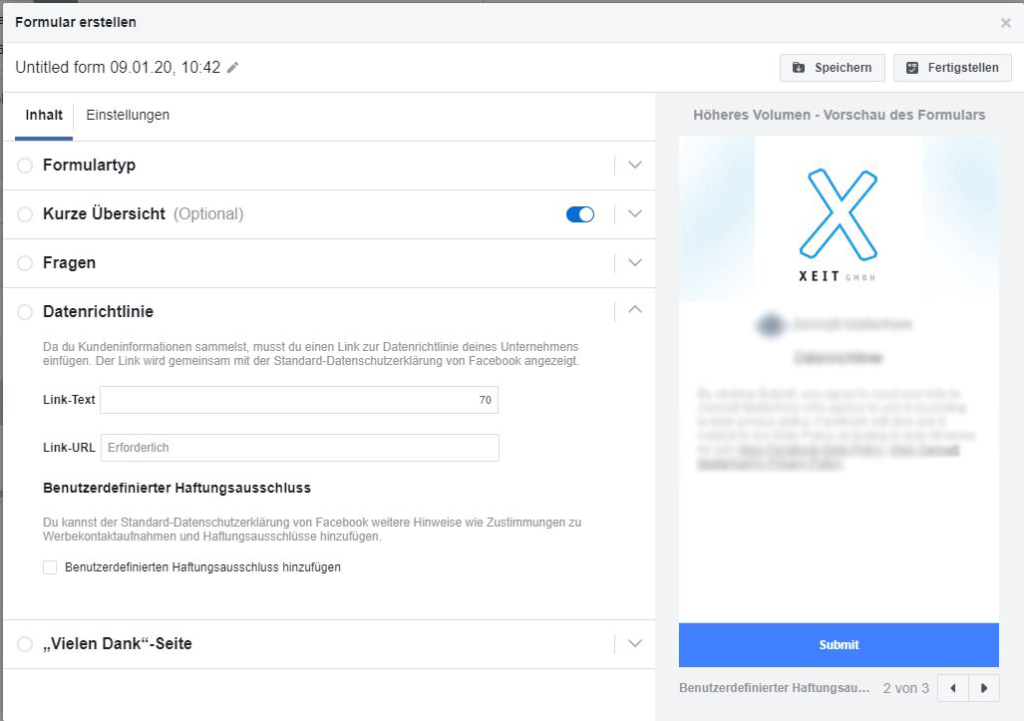
Weiter kannst du im Instant-Formular individuelle Fragen stellen und hast die Wahl zwischen «Kurze Antwort», Multiple-Choice Frage, bedingte Antwort oder Terminplanung. Mit der Terminplanung kannst du Nutzer nach Verfügbarkeit fragen. Vor der Fertigstellung des Formulars, hinterlegst du noch die Datenschutzrichtlinien deines Unternehmens in Form einer Link-URL und formulierst deine Dankes-Seite. Auf der Thank You Page fügst du noch einen CTA-Text und einen Website-Link hinzu. Für die Art des CTA’s stehen dir drei Arten von Buttons zur Verfügung. Wähle zwischen «Herunterladen», «Website aufrufen» oder «Unternehmen anrufen».
Im Bereich Einstellung des Instant-Formulars wählst du die Formularsprache, in der deine Zielgruppe dein Formular sehen soll. Solltest du später die gesammelten Leads in dein CRM importieren wollen oder hast bereits eine Facebook CRM-Integration-Lösung verwendet, kannst du im Formular unter Field-IDs die Feldernamen nach Belieben auf dein System anpassen.
Wie kann ich die Leads aus den Anzeigen herunterladen oder einsehen?
Ist deine Lead-Kampagne nun bereits gut angelaufen und hat schon Leads generiert, kannst du die Anzahl der generierten Leads unter dem KPI «Ergebnisse» oder «Lead Count» einsehen. Während der Laufzeit deiner Kampagne solltest du stets dran denken, dass Facebook deine Leads nur 90 Tage aufbewahren wird. Das heisst ab dem Zeitpunkt der Generierung oder Einreichung zählen die 90 Tage. Übrigens geltet diese Frist auch für Laufzeit-Leads. Dies kann dazu führen, dass du in der Spalte Ergebnisse oder Lead Count nicht die gleiche Gesamtanzahl an Leads, wie in deinem heruntergeladenen CSV-Dokument vorfinden wirst.
Es gibt mehrere Möglichkeiten, wie du nun deine gesammelten Kontaktinformationen abrufen oder herunterladen kannst. Zum einen steht dir ein klassischer CSV-Export zur Verfügung und zum anderen kannst du diese über eine API anfordern oder nutzen eine CRM-Partner-Lösung.
Wo kann ich meine Leads als CSV exportieren?
Grundsätzlich brauchst du für das Herunterladen der Leads eine Berechtigung für den Lead-Zugriff oder du bist bereits Business-Admin. Weitere Seitenrollen sind nicht berechtigt, die Informationen herunterzuladen. Die benötigte Berechtigung kann im Lead Access Manager jeder Rolle zugewiesen werden. Das Herunterladen gelingt nun wie folgt.
Auf deiner Seite:
- Auf deiner Seite klickst du Mehr und wählst Beitragsoptionen aus.
- Anschliessend gehst du in den Bereich Lead Ad- Formulare (Nur sichtbar für Werbetreibende oder Admins, nach der Erstellung einer Lead-Kampagne).
- In der Formularbibliothek wählst du unterhalb der Spalte Leads den Link Herunterladen.
- Hier wählst du, ob du alle Neuen oder innerhalb eines bestimmten Zeitraums gesammelten Leads herunterladen möchtest.
Oder im Werbeanzeigemanager:
- Du befindest dich auf der Kampagnenebene und klickst bei deiner Lead-Kampagne auf Bearbeiten.
- Anschliessend klickst du bei dem gewünschten Lead Ad auf das Handlungsmenü.
- Danach öffnen sich weitere Optionen. Dort gehst du auf weitere Optionen und klickst Leads-Daten herunterladen an.
- Hast du als Werbetreibender die passenden Berechtigungen, kannst du hier den Zeitraum auswählen und die gesammelten Leads für diese spezifische Anzeige herunterladen (Achtung mit dieser Variante lädst du nur die Leads einer einzigen Anzeige herunter).
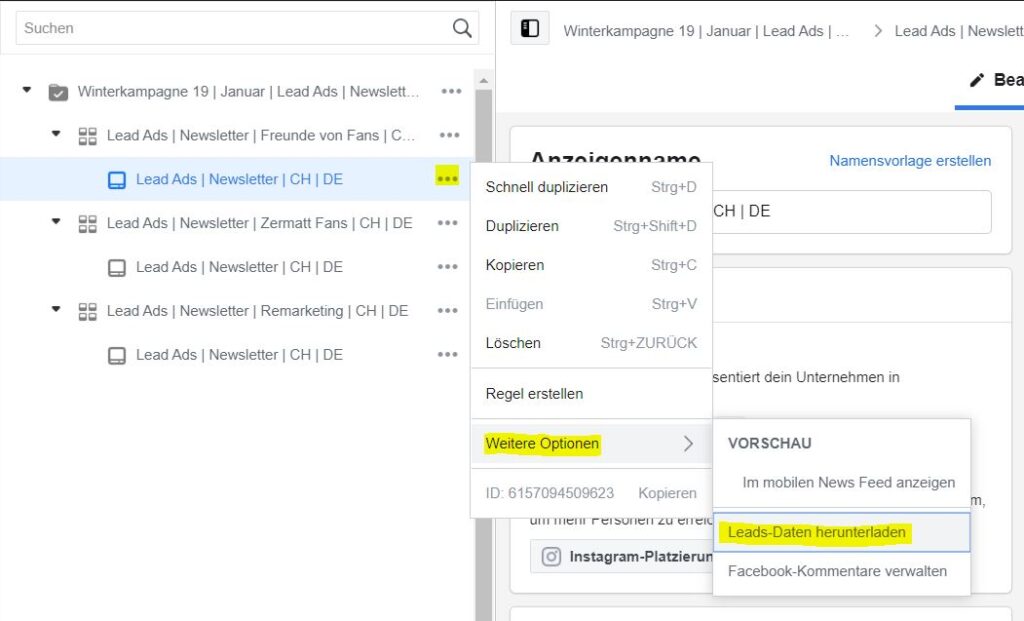
Finde deine Facebook CRM-Integration
Ist dir das mühsame Herunterladen von CSV-Dateien zu aufwändig oder du hast bereits ein CRM, dass du gerne mit Facebook direkt verknüpfen willst, findest du hier die verfügbaren CRM-Integrationen. Wir nehmen nun das Beispiel salesforce und integrieren dieses auf unserer Facebook-Seite. Dabei gehst du folgendermassen vor:
- Du gehst auf deine Facebook-Seite.
- Klickst oben auf der Seite Beitragsoptionen.
- Weiter gehst du in den Bereich Lead-Ad-Formulare und klickst auf Leads-Setup.
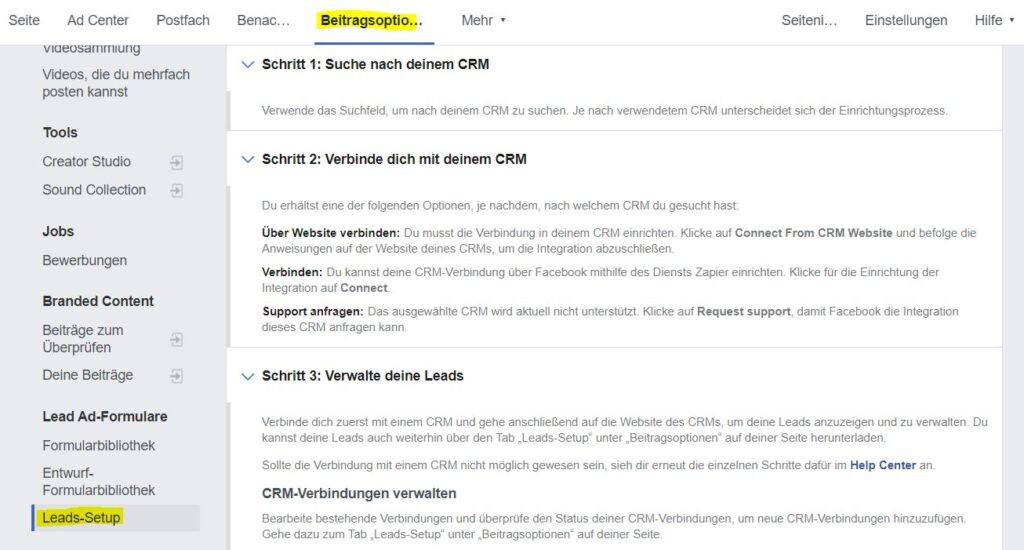
- Hier suchst du im Suchfeld dein gewünschtes CRM und klickst auf Verbinden.
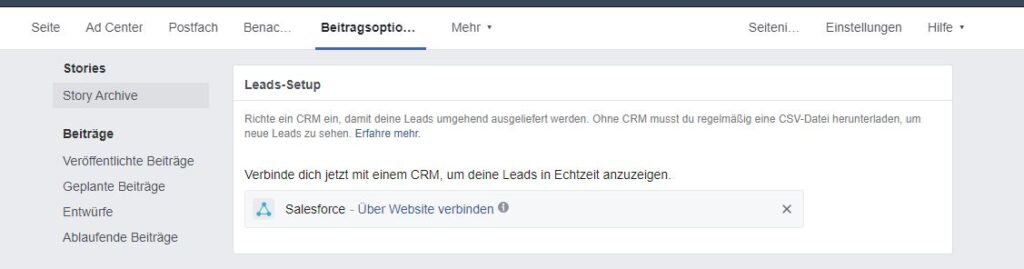
- Danach öffnet sich eine Hinweisseite von salesforce. Befolge deren Anleitung und verknüpfe nun dein CRM.
Weitere Tipps zur erfolgreichen Schaltung von Lead Ads auf Facebook
- Denke daran, dass du nicht nur Leads für Anmeldungen deines Newsletters sammeln kannst, sondern das Instant-Formular über weitere Einsatzzwecke verfügt. Beispielsweise kannst du damit auch Umfragen oder Gewinnspiele lancieren. Manche Unternehmungen nutzen es sogar als Recruiting-Tool.
- Wir empfehlen bei gesammelten Newsletter-Abonnenten, diese möglichst schnell nach der Generierung anzuschreiben. So wird auch die Öffnungsrate des Newsletters positiv beeinflusst werden, da du mit deiner Unternehmung oder deinem Produkt noch präsenter in den Köpfen der User bist, als wenn eine längere Zeit dazwischen vergeht.
- Reduziere deinen Inhalt und deine Fragen vom Instant-Formular auf das Nötigste. So kannst du die Conversionrate deutlich erhöhen und kommst schneller zu den gewünschten Daten.
- Beachte, dass du bestehende Kontakte bei einer Lead-Kampagne ausschliessen kannst. Hierfür musst du lediglich eine Custom Audience mit der Quelle «Kundenliste» erstellen und in der Anzeigegruppe als Ausschluss hinterlegen.
- Wenn du die gesammelten Leads oder Personen, die dein Formular geöffnet aber nicht gesendet haben in einer Liste speichern und später vielleicht gezielt wieder ansprechen möchtest, gibt es eine passende Lösung dafür. Erstelle eine Custom Audience und verwende dafür die Quelle «Lead-Formular». Wähle zwischen:
- Alle, die dieses Formular geöffnet haben.
- Personen, die das Formular geöffnet, aber nicht gesendet haben.
- Personen, die das Formular geöffnet und gesendet haben.
- Nun suchst du dir das gewünschte Formular aus, wählst den Zeitraum und erstellst die Zielgruppe.
- Verwenden nun diese Liste bei deiner nächsten Kampagne und hinterlege sie auf der Anzeigengruppenebene.
Brauchst du noch mehr Tipps oder Unterstützung zu einem bestimmten Online-Marketing Thema? Hier geht es zu unserem umfassenden Angebot und um das Thema Social-Media-Marketing. Gerne sind wir dir behilflich bei deiner nächsten Lead-Kampagne.


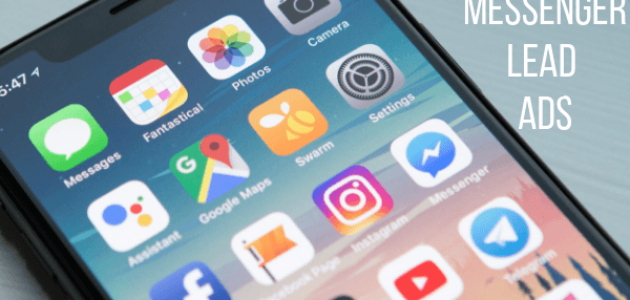





2 Kommentare zum artikel